我们的电脑系统损坏的时候,大家是找维修店维修,还是重新花钱买一个新系统让专人安装系统?其实我们完全可以自己动手的。接下来和小编一起看看安装系统的过程吧!
相关阅读:
安装步骤:
1.打开韩博士装机大师,“开始重装”。
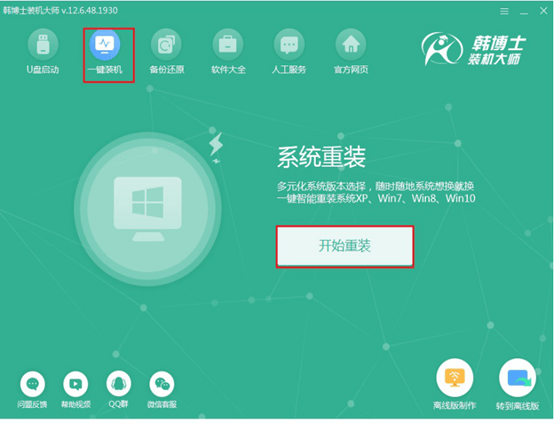
2.找到想要给电脑安装的win7系统文件。
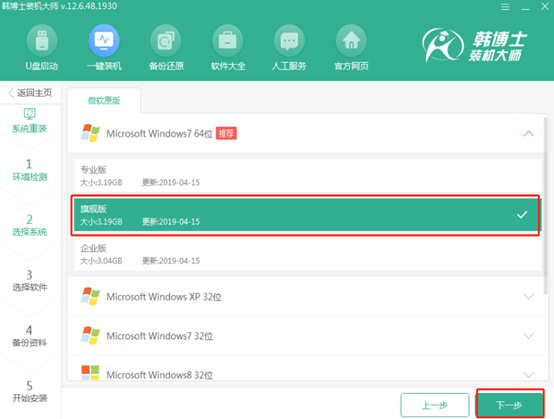
3.韩博士开始下载系统文件,等待下载完文件后,重启电脑。
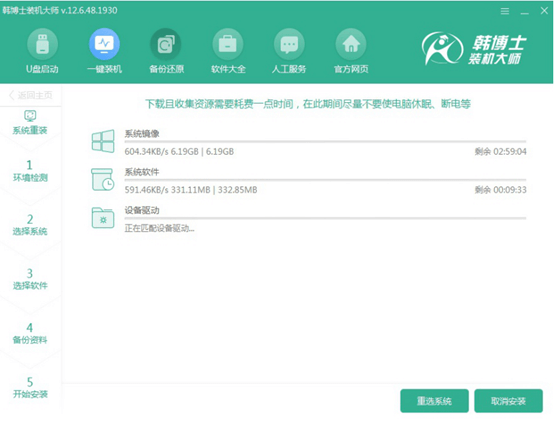
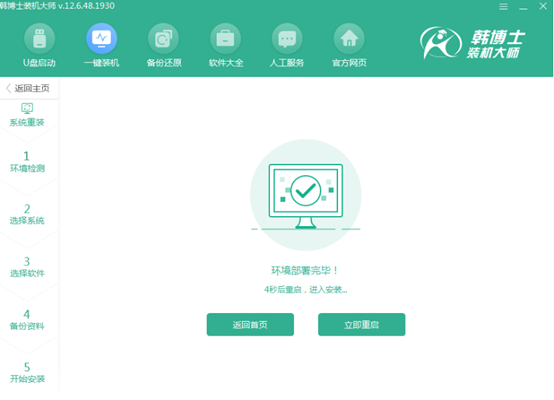
4.进入“启动管理器”,在页面内使用键盘的方向键选择第二项,按回车进入。
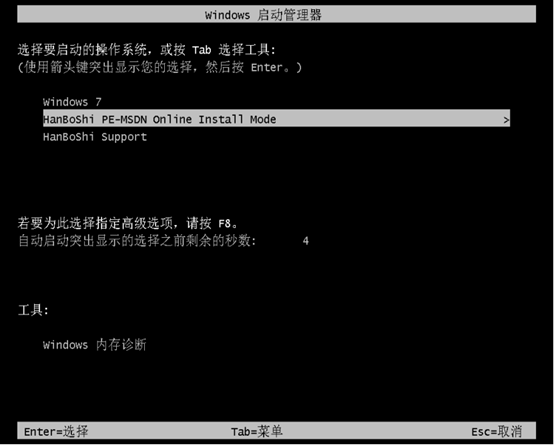
5.韩博士开始安装win7系统,然后重启电脑。
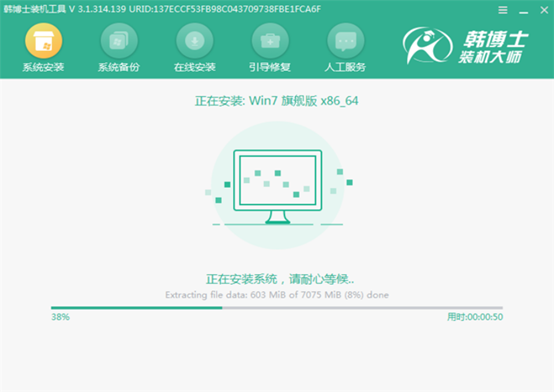
6.重装系统完成后,电脑显示win7系统桌面。
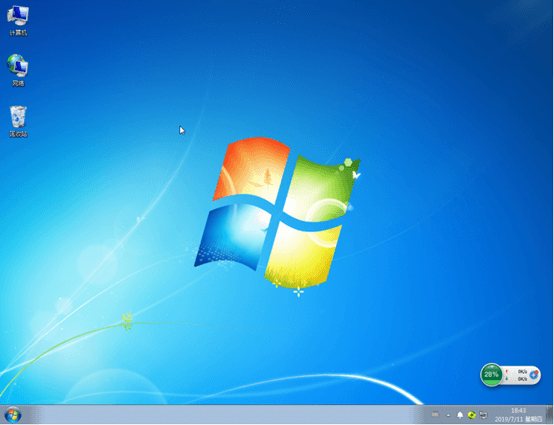
我们的安装系统到此就结束了,相信大家也看明白了吧?更多教程可以关注韩博士装机大师哦!

